在WPS文档中,如何调整图片尺寸?接下来将详述操作步骤,以期对您有实用指导。
1、 第一步:打开一个空白的wps文档。
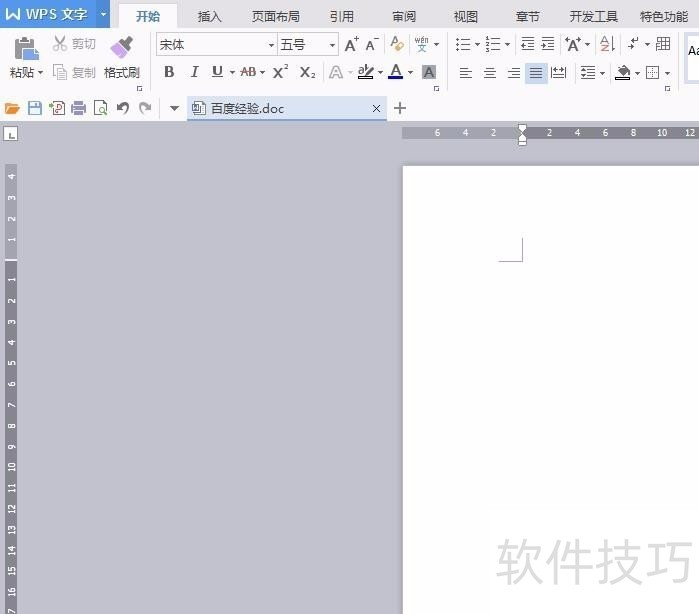
2、 第二步:在菜单栏“插入”中选择“图片”。
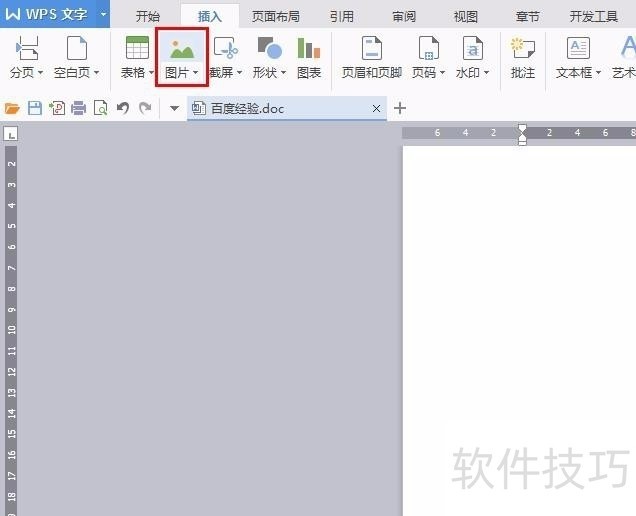
3、 第三步:找到需要调整大小的图片,单击“打开”按钮。
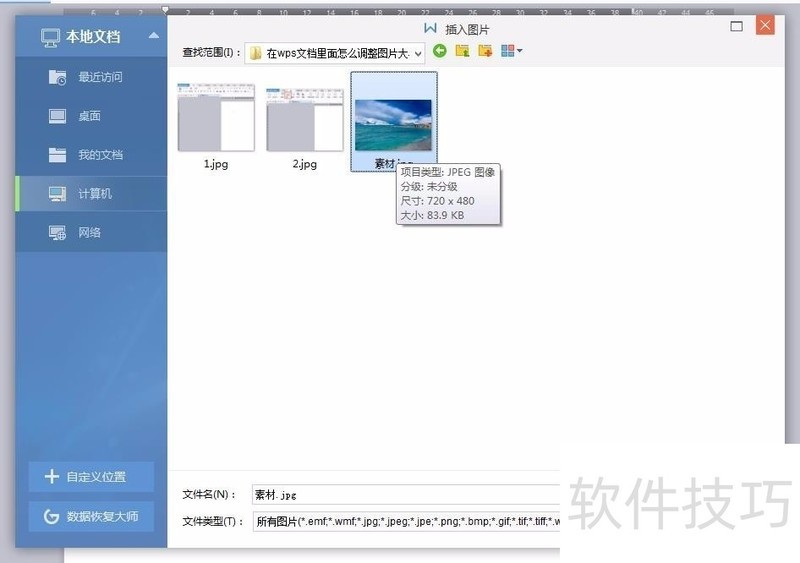
4、 第四步:如下图所示,出现“图片工具”选项卡。
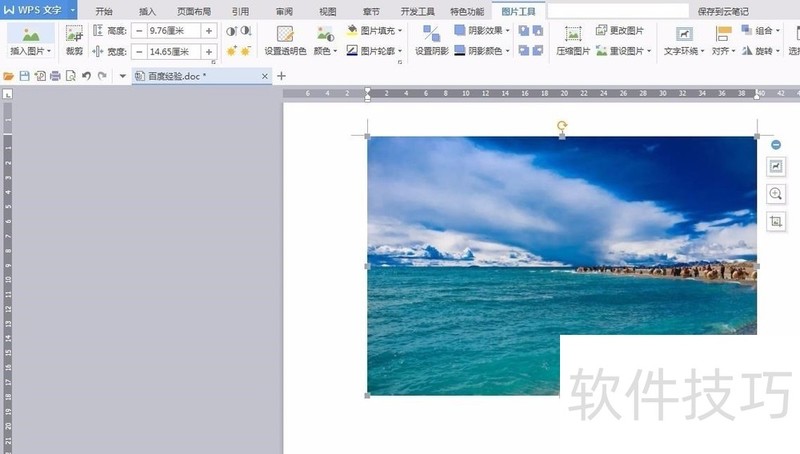
5、 第五步:单击高度和宽度左右两侧的+和-就可以随意调整图片的大小了。
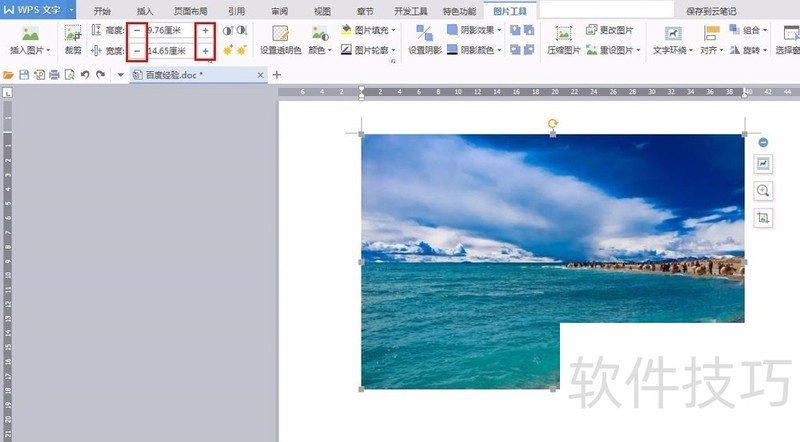
文章标题:在wps文档里面怎么调整图片大小
文章链接://www.hpwebtech.com/jiqiao/201532.html
为给用户提供更多有价值信息,ZOL下载站整理发布,如果有侵权请联系删除,转载请保留出处。
相关软件推荐
其他类似技巧
- 2024-12-17 17:47:01WPS表格怎么合并单元格?
- 2024-12-17 16:07:01WPS文字如何设置方格草稿纸
- 2024-12-17 15:48:01WPS怎么把数值转换成百分数
- 2024-12-17 15:00:01WPS中怎样提取目录
- 2024-12-17 14:30:02wps中高级使用复制粘贴
- 2024-12-17 13:48:01wps表格如何制作簇状柱形图
- 2024-12-17 13:09:02WPS制作八角星加小圆形花
- 2024-12-17 07:19:01使用wps制作思维脑图
- 2024-12-17 07:17:02wps文字中如何设置成作文稿纸
- 2024-12-17 06:23:01WPS表格左对齐时如何增加数值与边框间的距离
金山WPS Office软件简介
WPS大大增强用户易用性,供用户根据特定的需求选择使用,并给第三方的插件开发提供便利。ZOL提供wps官方下载免费完整版。软件特性:办公, 由此开始新增首页, 方便您找到常用的办公软件和服务。需要到”WPS云文档”找文件? 不用打开资源管理器, 直接在 WPS 首页里打开就行。当然也少不了最近使用的各类文档和各种工作状... 详细介绍»









